Cet article vous aidera à installer tomcat 7 sur les systèmes Ubuntu, Debian et LinuxMint.
Étape 1 – Vérifier JAVA
Tout d'abord, nous devons nous assurer que nous avons installé Java sur ou sur le système. JAVA est la première exigence de l'installation de Tomcat. Utilisez la commande suivante pour vérifier si Java est déjà installé sur votre système. Essayez de maintenir Java à jour avec la dernière version.
$java -version java version "1.8.0_121 " Java(TM) SE Runtime Environment (build 1.8.0_121-b13) Java HotSpot(TM) 64-Bit Server VM (build 25.121-b13, mixed mode)
Si vous n'avez pas installé Java, utilisez le lien :Installer JAVA 8 sur Ubuntu
Étape 2 - Télécharger l'archive Tomcat 7
Après avoir correctement configuré JAVA sur votre système, téléchargeons le fichier d'archive Apache Tomcat à partir du site officiel d'Apache à l'aide de http://tomcat.apache.org/download-70.cgi ou utilisez la commande suivante pour télécharger Tomcat 7.0.68 à partir du serveur Apache.
cd /opt wget http://www-us.apache.org/dist/tomcat/tomcat-7/v7.0.99/bin/apache-tomcat-7.0.99.tar.gz
Après avoir terminé, téléchargez le fichier d'archive d'extraction dans le répertoire /opt. Vous pouvez modifier cet emplacement selon votre configuration.
sudo tar xzf apache-tomcat-7.0.99.tar.gz sudo mv apache-tomcat-7.0.99 tomcat7
Étape 3 - Configurer la variable d'environnement
Avant de démarrer Tomcat, configurez les variables d'environnement en ajoutant une entrée dans le fichier ~/.bashrc, afin que l'environnement système puisse être défini au démarrage du système avec la commande suivante.
echo "export CATALINA_HOME="/opt/tomcat7"" >> ~/.bashrc source ~/.bashrc
Étape 4 - Démarrer Tomcat
Après avoir terminé toute la configuration ci-dessus, utilisons la commande ci-dessous pour démarrer Tomcat. Il n'est pas nécessaire de compiler son source. Tomcat démarre par défaut sur le port 8080, assurez-vous donc qu'aucune autre application n'utilise le même port.
cd /opt/tomcat7 sudo ./bin/startup.sh
Étape 5 – Accéder à Tomcat
Le serveur Tomcat fonctionne sur le port 8080 par défaut. Accédez à tomcat sur un navigateur Web en connectant votre serveur sur le port 8080.
http://svr1.tecadmin.net :8080
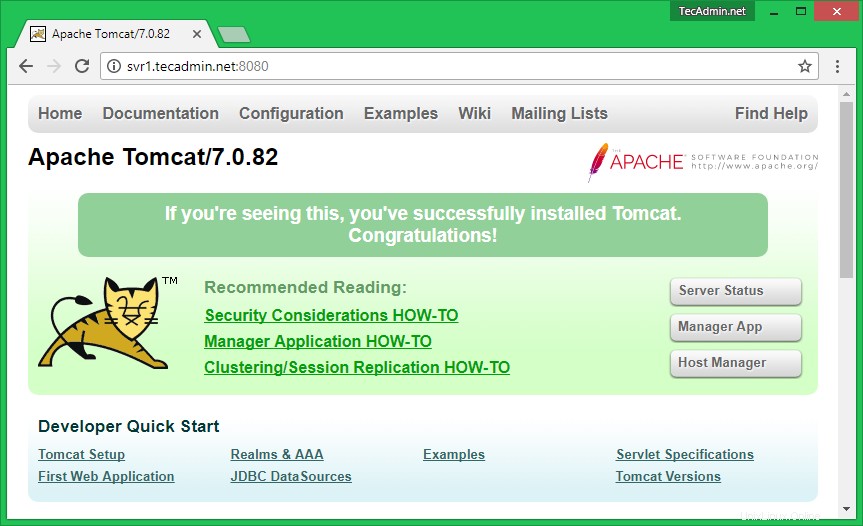
Étape 6 - Configurer les comptes d'utilisateurs
Enfin, nous devons créer des comptes d'utilisateurs pour sécuriser et accéder aux pages admin/manager. Modifier conf/tomcat-users.xml fichier dans votre éditeur et collez-le à l'intérieur des balises
# user manager can access only manager section. <role rolename="manager-gui " /> <user username="manager " password="_SECRET_PASSWORD_ " roles="manager-gui " /># user admin can access manager and admin section both. <role rolename="admin-gui " /> <user username="admin " password="_SECRET_PASSWORD_ " roles="manager-gui,admin-gui " />
Étape 7 - Créer un script d'initialisation Tomcat7
Créez un fichier init /etc/init.d/tomcat7 en utilisant le contenu suivant.
#!/bin/bash
### BEGIN INIT INFO
# Provides: tomcat7
# Required-Start: $network
# Required-Stop: $network
# Default-Start: 2 3 4 5
# Default-Stop: 0 1 6
# Short-Description: Start/Stop Tomcat server
### END INIT INFO
PATH=/sbin:/bin:/usr/sbin:/usr/bin
start() {
sh /opt/tomcat7/bin/startup.sh
}
stop() {
sh /opt/tomcat7/bin/shutdown.sh
}
case $1 in
start) start;;
stop) stop;;
restart) stop; start;;
*) echo "Run as $0 "; exit 1;;
esac
Exécutez maintenant les commandes suivantes pour définir les autorisations et les liens symboliques appropriés pour le script d'initialisation.
chmod 755 /etc/init.d/tomcat7 update-rc.d tomcat7 defaults